Configurando uma porta de impressora (Windows)
Se o endereço IP da máquina mudou ou uma impressora foi adicionada no Windows, você não conseguirá imprimir de um computador. Nesse caso, use o driver da impressora para adicionar uma nova porta.
Além disso, você não pode imprimir a partir de um computador quando o número de porta do driver da impressora for diferente da configuração da máquina. Nesse caso, altere a configuração no driver da impressora para corresponder à da máquina.
Além disso, você não pode imprimir a partir de um computador quando o número de porta do driver da impressora for diferente da configuração da máquina. Nesse caso, altere a configuração no driver da impressora para corresponder à da máquina.
Adicionando uma porta
Requer privilégios de administrador em cada computador.
Preparativos necessários |
Prepare as informações do endereço IP ou nome DNS (nome de host) da máquina e mantenha-as por perto. Verificando o status e as configurações de rede |
1
Faça login no computador usando uma conta de administrador.
2
Clique em [ ] (Start)
] (Start)  [
[ ] (Settings)
] (Settings)  [Dispositivos]
[Dispositivos]  [Impressoras e scanners].
[Impressoras e scanners].
 [
[ [Dispositivos]
[Dispositivos]  [Impressoras e scanners].
[Impressoras e scanners].A tela [Impressoras e scanners] é exibida.
3
Clique no driver de impressora da máquina  [Manage]
[Manage]  [Propriedades da impressora].
[Propriedades da impressora].
 [Manage]
[Manage]  [Propriedades da impressora].
[Propriedades da impressora].A tela de propriedades do driver da impressora é exibida.
4
Na guia [Portas], clique em [Adicionar porta].
A tela [Portas de Impressora] é exibida.
5
Adicione uma nova porta.
1 | Selecione [Standard TCP/IP Port] e clique em [Nova Porta]. A tela [Assistente para Adicionar Porta de Impressora TCP/IP Padrão] é exibida. |
2 | Clique em [Avançar]. |
3 | Digite o endereço IP ou o nome DNS (nome do host) e clique em [Avançar]. 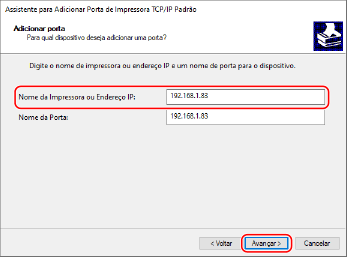 O nome da porta é inserido automaticamente, portanto, altere-o conforme necessário. Quando [São necessárias mais informações sobre a porta] aparece Tome medidas seguindo as instruções na tela. Para definir [Tipo de dispositivo], selecione [Canon Network Printing Device with P9100] em [Padrão]. |
6
Clique em [Concluir].
Uma nova porta é adicionada e a tela [Portas de Impressora] é exibida.
7
Clique em [Fechar]  [Fechar].
[Fechar].
 [Fechar].
[Fechar].Alterando o tipo e número de porta
Se a máquina estiver configurada para não usar LPD ou RAW, você deve alterar o tipo de porta no computador para um protocolo utilizável na máquina.
Se o número de porta LPD ou RAW foi alterado, as configurações no computador podem ter que ser alteradas para coincidir com as configurações na máquina.
* Você não precisa alterar o tipo ou número de porta no computador para as portas WSD.
Se o número de porta LPD ou RAW foi alterado, as configurações no computador podem ter que ser alteradas para coincidir com as configurações na máquina.
* Você não precisa alterar o tipo ou número de porta no computador para as portas WSD.
Requer privilégios de administrador em cada computador.
1
Faça login no computador usando uma conta de administrador.
2
Clique em [ ] (Start)
] (Start)  [
[ ] (Settings)
] (Settings)  [Dispositivos]
[Dispositivos]  [Impressoras e scanners].
[Impressoras e scanners].
 [
[ [Dispositivos]
[Dispositivos]  [Impressoras e scanners].
[Impressoras e scanners].A tela [Impressoras e scanners] é exibida.
3
Clique no driver de impressora da máquina  [Manage]
[Manage]  [Propriedades da impressora].
[Propriedades da impressora].
 [Manage]
[Manage]  [Propriedades da impressora].
[Propriedades da impressora].A tela de propriedades do driver da impressora é exibida.
4
Na guia [Portas], clique em [Configurar Porta].
A tela [Configurar Porta] ou [Configurar o Monitor de Porta TCP/IP Padrão] é exibida.
5
Defina o tipo e o número de porta.
Em [Tipo de Protocolo], selecione [Raw] ou [LPR].
Quando [Raw] for selecionado, altere o número da porta.
Quando [LPR] for selecionado, digite "Ip" para [Nome da Fila].
6
Clique em [OK]  [Fechar].
[Fechar].
 [Fechar].
[Fechar].As configurações são aplicadas.